Monitorování využití disku a úložného prostoru ve vašem systému je důležité, abyste jako vlastník samostatného systému nebo jako systémový administrátor společnosti věděli, abyste udrželi efektivitu svého systému Linux. V tomto článku se budeme zabývat nejlepšími nástroji a nástroji příkazového řádku, které jsou v Linuxu k dispozici pro sledování využití disku, abychom vám poskytli informace o celkové dostupné velikosti, celkovém využití, informacích o souborovém systému a informacích o oddílech atd. Podívejme se, jak tyto nástroje pomáhají při načítání tyto informace:
1. df příkaz
df je nástroj příkazového řádku systému Linux ke sledování využití disku v systému Linux. Příkaz df vytiskne úplný souhrn podrobností o využití disku vašeho systému souborů. Pomocí -hT switch spolu s příkazem df, zobrazí podrobnosti o souborovém systému, typu, celkové velikosti disku, již použité velikosti, zbývající velikosti, celkové využité procentuální úrovni a kde je disk připojen atd. ve snadno čitelném formátu.
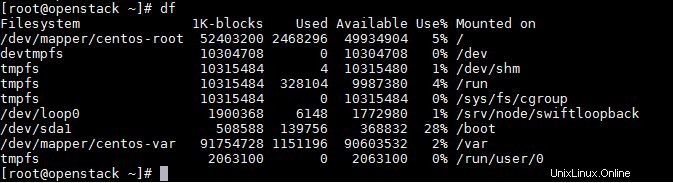
Chcete-li zobrazit využití disku všemi systémy souborů a jeho typ ve formátu čitelném pro člověka.
[[email protected] ~]# df -Th
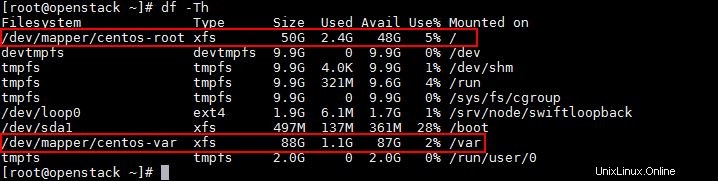
Další podrobnosti o příkazu df of command naleznete v tomto „11 příkladech příkazů df v systému Linux ”
2. příkaz pydf
pydf je nástroj příkazového řádku pythonu a jedna z nejlepších alternativ pro příkaz df v Linuxu. Funguje podobně jako příkaz df, ale jeden rozdíl je v tom, že výstup je zvýrazněn různými barvami. Příkaz Pydf není ve výchozím nastavení k dispozici v CentOS 7.xa RHEL 7.x. Chcete-li nainstalovat pydf na CentOS 7.x / RHEL 7.x , spusťte níže uvedené příkazy jeden po druhém.
[[email protected] ~]# yum install -y python-pip [[email protected] ~]# pip install --upgrade pip [[email protected] ~]# pip install pydf Collecting pydf Downloading pydf-12.tar.gz Installing collected packages: pydf Running setup.py install for pydf ... done Successfully installed pydf-12 [[email protected] ~]#
Při instalaci „pydf“ postupujte podle níže uvedených kroků nástroj na Ubuntu 16.04/16.10 a Linux Mint 18
$ sudo apt-get update $ sudo apt-ge install pydf
Zobrazte výstup celého souborového systému pomocí níže uvedeného příkazu
[[email protected] ~]# pydf -a
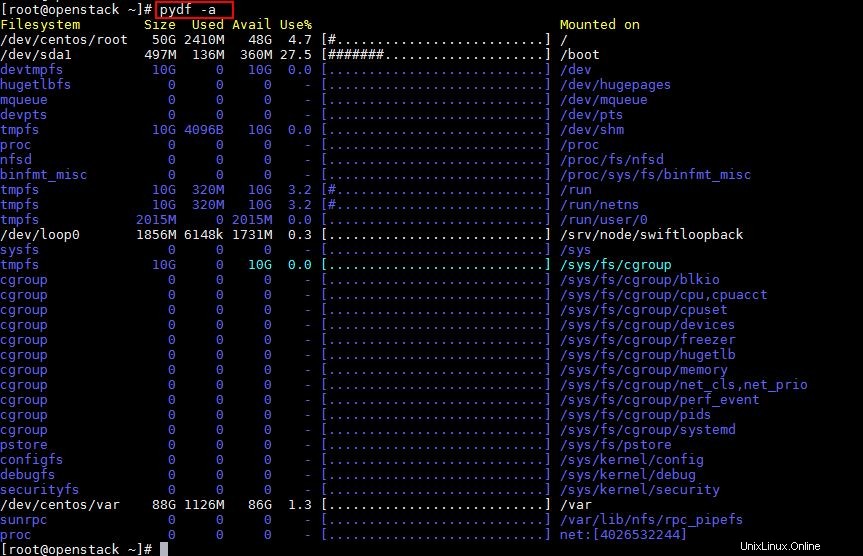
Výstup příkazu pydf ve formátu čitelném pro člověka
[[email protected] ~]# pydf -h

Chcete-li zobrazit všechny dostupné možnosti příkazu pydf , použijte příkaz níže
[[email protected] ~]# pydf --help
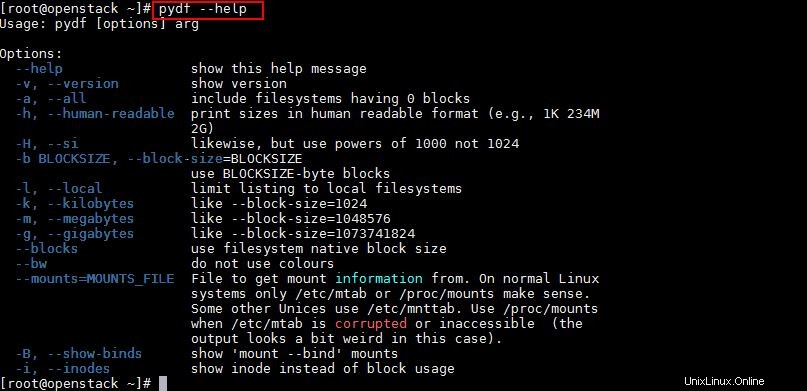
3. Příkaz fdisk
Jedním z nejčastěji používaných nástrojů příkazového řádku v Linuxu pro monitorování oddílů je příkaz fdisk. fdisk také nazývaný jako pevný disk a fdisk vám pomůže získat všechny podrobnosti o oddílech ve vašem systému a také vám pomůže monitorovat, vytvářet, mazat, přesouvat a kopírovat jakýkoli oddíl ve vašem systému Linux. Pomocí příkazu fdisk lze data přesunout také na nový disk. Pro spuštění tohoto příkazu se ujistěte, že jste uživatel root, jinak se může zobrazit chyba „příkaz nenalezen“. Podívejme se na některé základní příkazy fdisk a na to, jak vám pomáhá při monitorování oddílů ve vašem systému Linux.
- Zobrazit všechny diskové oddíly
Jedním z nejčastěji používaných argumentů v příkazu fdisk je „-l“, který uvádí všechny dostupné oddíly ve vašem systému Linux s názvy zařízení.
[[email protected] ~]# fdisk -l
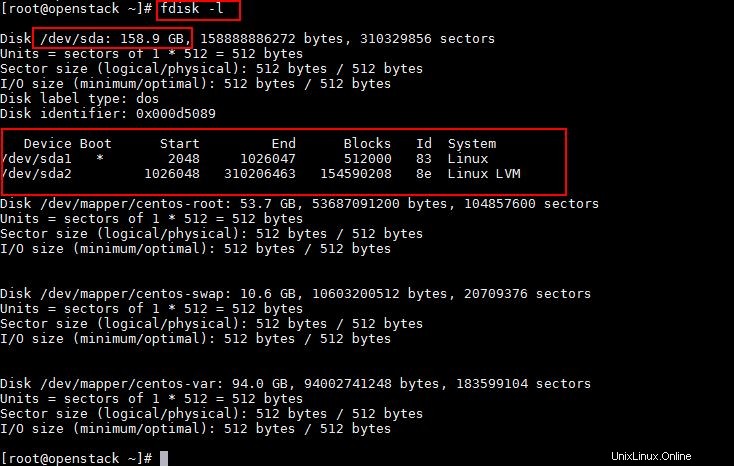
- Zobrazit podrobnosti o konkrétním oddílu disku
Argument „-l“ slouží k zobrazení všech dostupných oddílů, podrobnosti o konkrétním oddílu můžete také zobrazit zadáním názvu zařízení vedle argumentu „-l“ takto:
[[email protected] ~]# fdisk -l /dev/sda
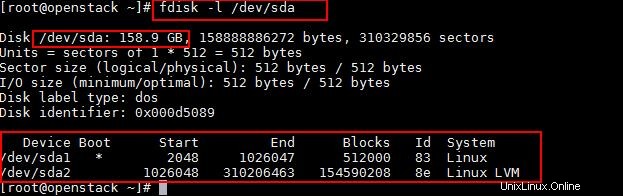
- Zobrazit všechny příkazy fdisk
Pokud se potřebujete podívat na všechny příkazy fdisk pro konkrétní pevný disk /dev/sda, stačí napsat fdisk následovaný názvem pevného disku jako „fdisk /dev/sda “ a na následující obrazovce napište „m“, abyste zobrazili všechny příkazy pro nástroj fdisk.
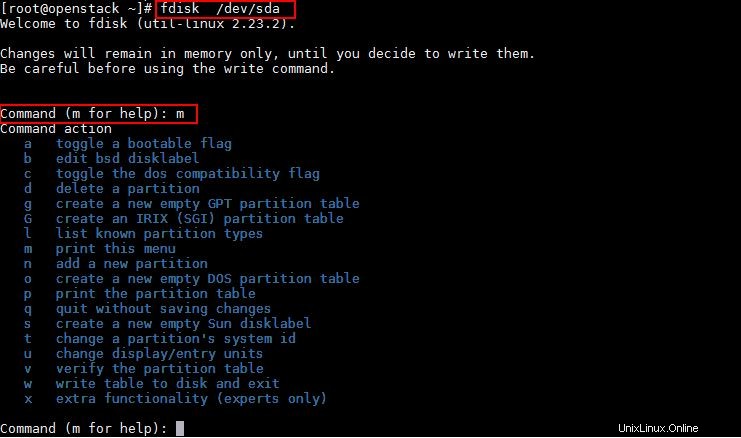
- Vytisknout podrobnosti o všech tabulkách oddílů
Stejně jako v předchozí operaci zadejte „fdisk /dev/sda “ a na následující obrazovce zadejte „p“, vytiskne všechny podrobnosti o konkrétním pevném disku /dev/sda.
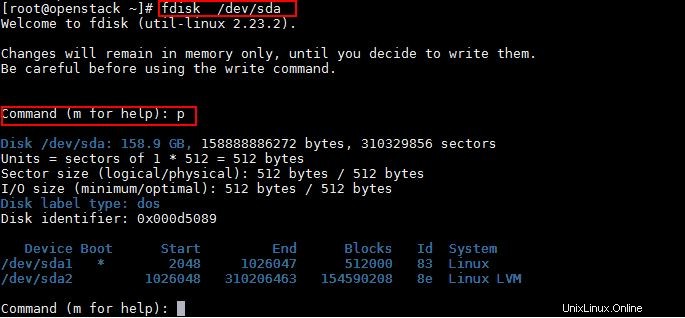
- Smazat oddíl
Chcete-li provést jakoukoli operaci na konkrétním disku, měli byste být v příkazovém režimu fdisk daného konkrétního pevného disku, například „fdisk /dev/sda“, a zadat d jako operaci odstranění. Jakmile zadáte „d“, systém se zeptá, které číslo oddílu je třeba odstranit, a jakmile zadáte číslo oddílu a poté zadáte „w“, zapíšete tabulku na disk a ukončíte proces. Při operaci odstranění buďte opatrní, protože by došlo k vymazání celého oddílu a jeho dat z vašeho systému. - Vytvořit nový oddíl
Chcete-li vytvořit nový oddíl, jako obvykle buďte v příkazovém režimu fdisk „fdisk /dev/sdb“ a zadejte „n“ pro vytvoření nového oddílu a budete požádáni o vytvoření primárního „p“ nebo rozšířeného oddílu „e“ a poté zadejte velikost cylindru pomocí „+11G“, což znamená, že jako velikost cylindru bude nastaveno 11 GB.
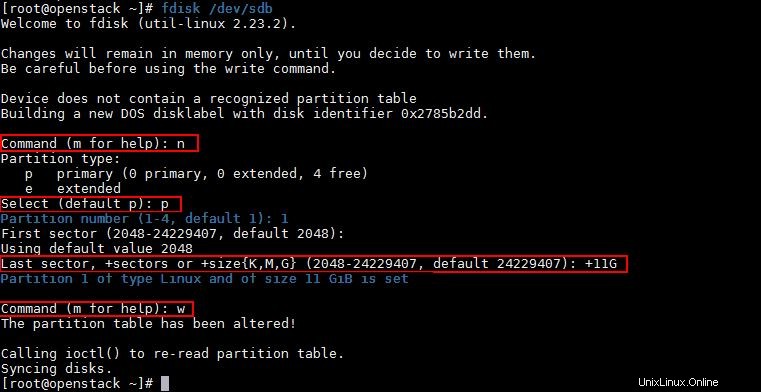
4. příkaz sfdisk
sfdisk je zkratka pro scriptable fdisk , sfdisk je podobný příkaz jako fdisk, ale má více funkcí než fdisk, protože dokáže zobrazit velikost oddílu v MB. sfdisk také podporuje tabulky oddílů GPT, Sun, MBR a SGI, ale sfdisk nedokáže vytvořit standardní oddíly pro označení disku Sun a SGI, kde je příkaz fdisk schopen vytvořit oddíly těchto disků.
Chcete-li zobrazit velikost oddílů v MB, spusťte níže uvedený příkaz:
[[email protected] ~]# sfdisk -l -uM
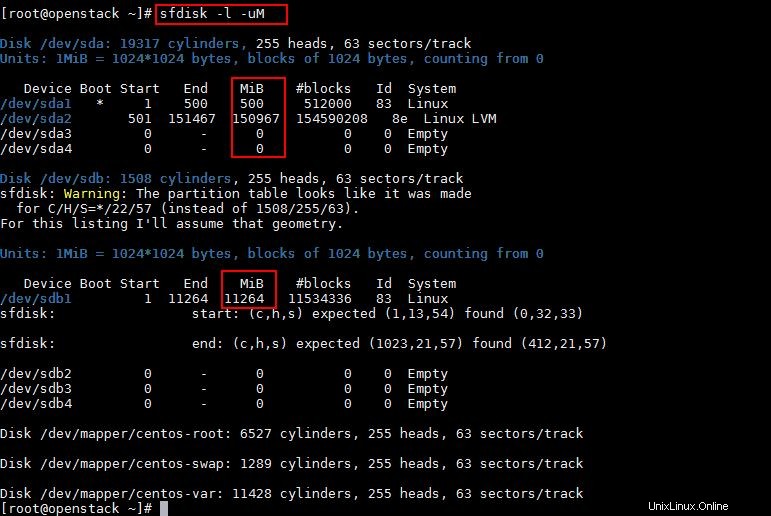
5. příkaz cfdisk
cfdisk je zkratka pro curses fdisk , cfdisk je další nástroj příkazového řádku, který pomáhá snadno spravovat vaše diskové oddíly linux. Díky snadno použitelnému uživatelskému rozhraní lze snadno vytvářet, upravovat, mazat nebo upravovat oddíly.
Pomocí níže uvedeného příkazu můžete zobrazit oddíly konkrétního disku pomocí cfdisk
[[email protected] ~]# cfdisk /dev/sda
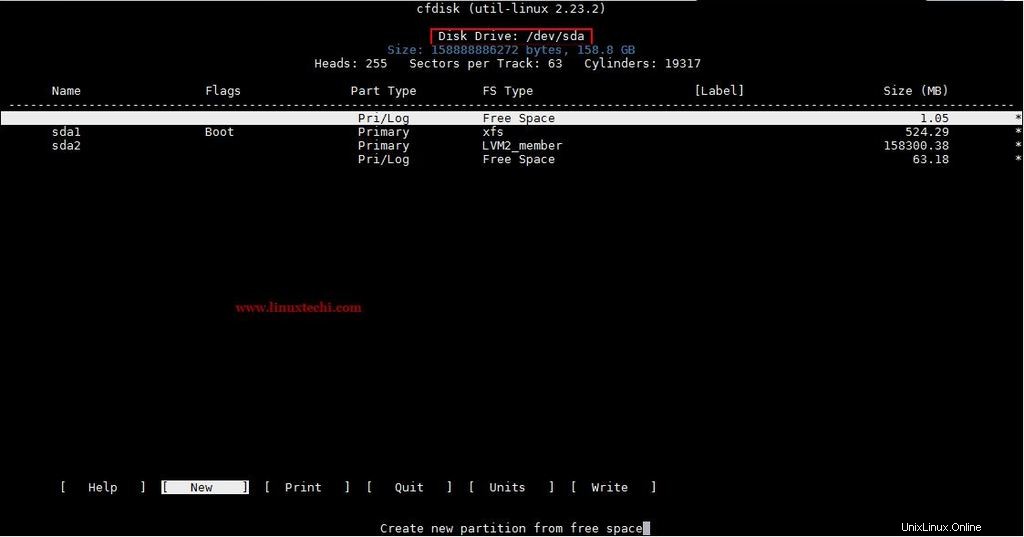
Kromě výše uvedeného seznamu lze k vytvoření, úpravě a zobrazení oddílů použít také „příkaz parted“.
To je pro tento článek vše. Podělte se o své názory a komentáře